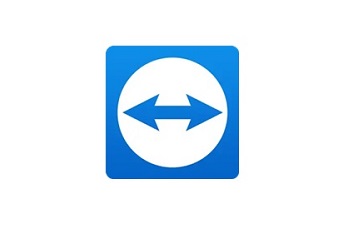TeamViewer最新版是款适用于各种场所中使用的远程桌面工具。TeamViewer能在任何防火墙和NAT代理的后台用于远程控制,桌面共享和文件传输的简单且快速的解决方案。TeamViewer操作也很简单,只需要在两台计算机上同时运行teamviewer电脑版即可。TeamViewer免费下载。

TeamViewer软件功能
1. 远程控制
完全控制:远程操作对方设备,如安装软件、修复故障、演示操作。
无人值守访问:通过预设密码,可随时连接无人操作的设备(如服务器)。
多屏幕支持:同时管理多台显示器,提升工作效率。
2. 文件传输
支持 双向拖放传输,无需额外工具即可快速共享文件。
可传输大文件(如视频、设计稿),进度实时显示。
3. 会议与协作
在线会议:支持 视频/语音通话、屏幕共享、白板标注,最多可容纳 250人 参会。
远程协作:多人同时编辑文档或设计图,实时同步操作。
移动端参与:通过手机/平板加入会议,支持移动端标注。
4. 移动设备支持
远程控制手机/平板:支持 Android 和 iOS 设备(需安装 TeamViewer QuickSupport 应用)。
手机投屏:将移动设备屏幕投射到电脑,方便演示或故障排查。
5. 物联网(IoT)集成
可连接工业设备、智能硬件等物联网终端,实现远程监控与管理。
TeamViewer软件特色
跨平台兼容性
支持 Windows、macOS、Linux、iOS、Android 等主流操作系统,甚至可连接 Chrome OS、Raspberry Pi 等设备。
实现手机、平板、电脑之间的无缝远程控制,满足多场景需求。
快速连接与低延迟
通过 ID和密码 或 链接 一键连接,无需复杂配置(如端口映射)。
优化网络传输算法,即使在低带宽环境下也能保持流畅操作。
企业级安全保障
采用 256位AES加密 和 双因素认证,确保数据传输安全。
支持 黑名单/白名单 管理,防止未经授权的访问。
符合 GDPR、HIPAA 等国际隐私标准。
免费与付费版本并行
提供 个人免费版(非商业用途)和 企业付费版(功能更全面,支持批量授权)。
TeamViewer安装步骤
1、在5119下载站将TeamViewer下载下来,并解压到当前文件夹中,点击其中的TeamViewer_Setup_v15.20.3.exe应用程序,进入安装向导界面,一般都选择默认安装,点击接受。
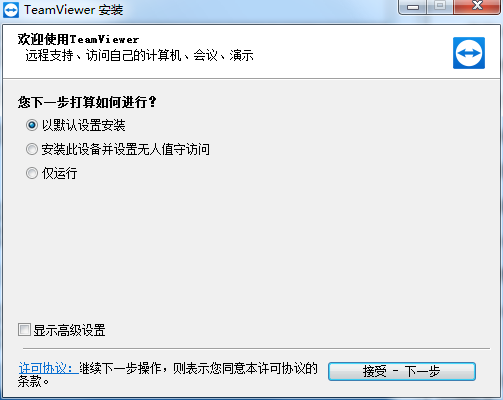
2、TeamViewer正在安装中,用户们耐心等待一会即可。
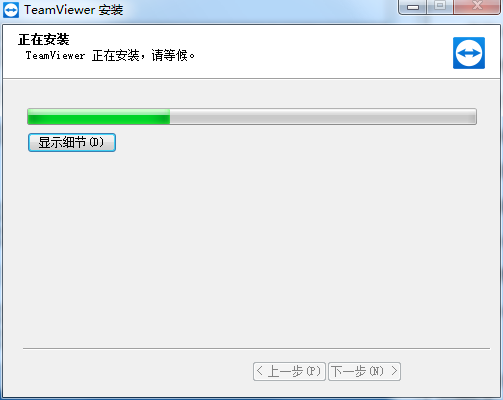
3、TeamViewer安装完成,勾选自己的情况,点击结束即可。
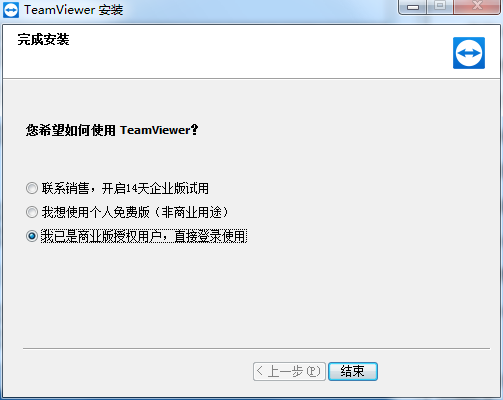
TeamViewer使用方法
打开软件,会看到界面有你自己的ID号和密码,其他人连接你的电脑,可用这个ID和密码。
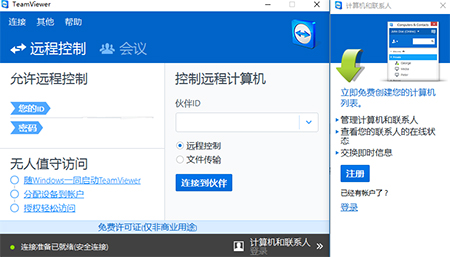
点击【注册】,输入各种邮箱,密码信息,点击下一步。
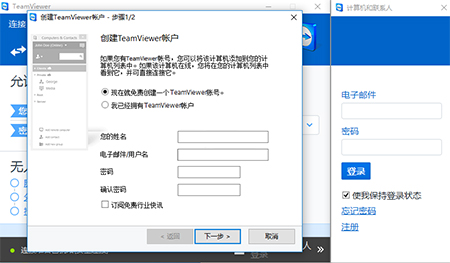
再输入自定义的个人电脑密码,则账号创建成功。
如果要连接别人的电脑,需要在旁边的输入框中输入他的ID,选择“远程控制”,点击连接到伙伴,在弹出的密码框中输入正确的密码,即可连接完成。
TeamViewer常见问题
问:TeamViewer固定密码、无需密码远程控制设置的方法?
答:打开TeamView,在无人值守这里勾上,随Windows一同启动TeamView。这个类似于开机自动启动。
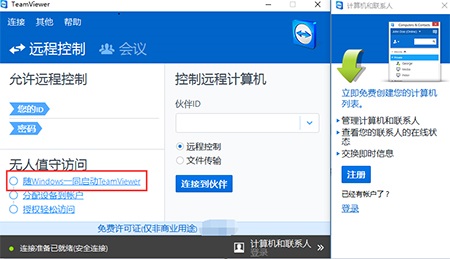
设置固定密码,这样只要电脑开机,就可以随时随地远程操作(当然密码要注意安全)。
点击【其他】→【选项】,然后在【随Windows一同启动teamviewer】前打勾,就可以设置固定密码啦。
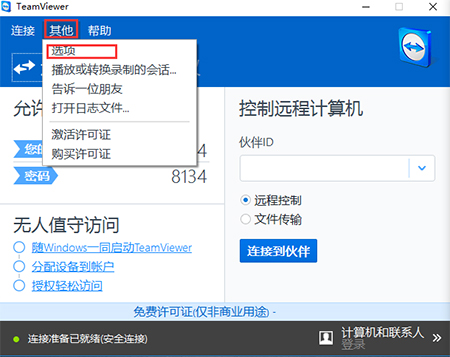
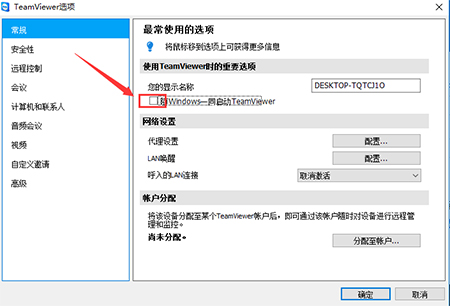

问:使用teamviewer时提示无法启动桌面进程?
答:1、在“选项”下的“常规”页面,点分配制帐户;
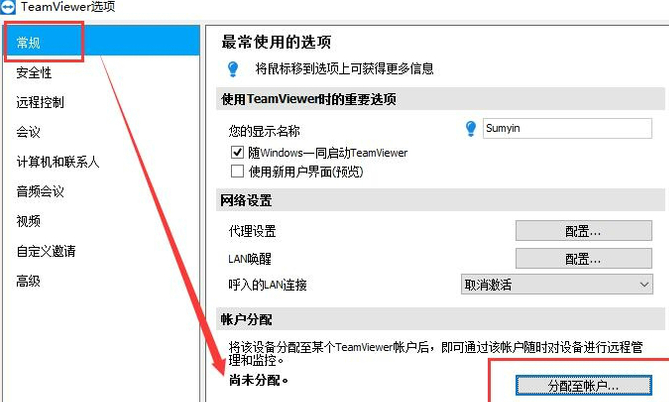
2、登陆使用的teamviewer帐户即可。
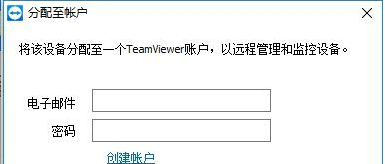
问:如何使teamviewer最小化到托盘(任务栏不显示)并隐藏?
答:1、右键点击teamviewer在任务栏上的图标,点击选项
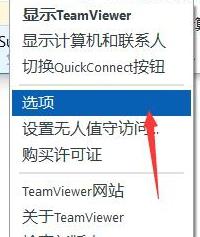
2、选择高级,并显示高级选项
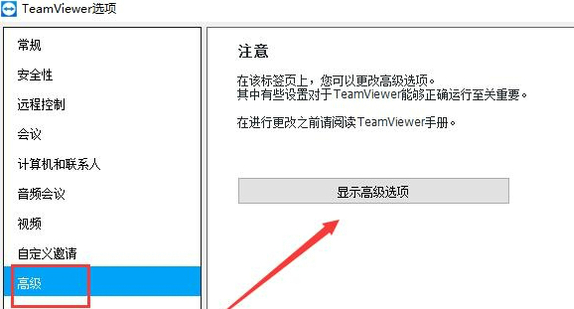
3、拖到下方找到连接到本计算机的高级设置,并把自动最小化的选项勾上。
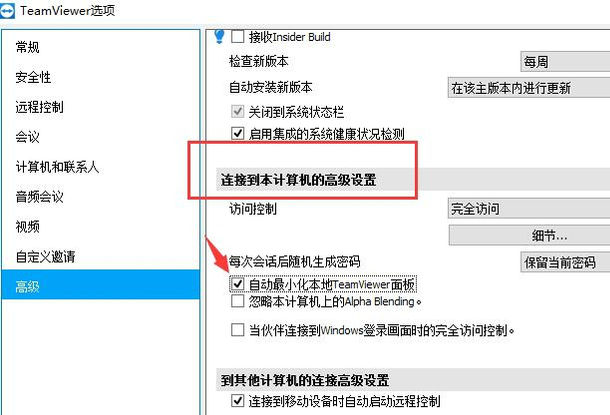
同类软件对比
EV远程协助是一款支持跨平台、多屏幕远程控制,账号绑定无限制,超高码率超清画质的远程工具,是具有远程管理与诊断、远程办公、超清流畅的画质、远控视频和游戏等的不二选择。通过使用EV远程协助,可随时远程控制电脑关机、远程视频游戏、下载文件等,使生活更简单。
向日葵远程控制客户端拥有专属客服,IT专家一对一的技术支持,7*24小时随时候命,提供电话及远程协助,为您高效解决问题。
5119下载小编推荐:
TeamViewer能在任何防火墙和NAT代理的后台用于远程控制,桌面共享和文件传输的简单且快速的解决方案。对这款软件感兴趣的伙伴们,赶紧来本站下载使用吧!